현재 프로젝트 도면에서 표준화되지 않은 화면표시 설정을 프로젝트 표준에 추가할 수 있습니다. 예를 들면 프로젝트 도면에서 복잡한 화면표시 구성을 작성하고 그 구성을 표준에 포함시킬 경우 이렇게 할 수 있습니다.
화면표시 설정을 프로젝트 표준에 복사한 후에 새 표준 설정을 사용하도록 프로젝트를 동기화해야 합니다.
- 프로젝트 네비게이터에서 프로젝트 도면을 엽니다.
-

 를 클릭합니다.
를 클릭합니다. 
- 새 화면표시 설정을 현재 프로젝트 도면에 추가합니다.
- 새 설정을 선택하고 마우스 오른쪽 버튼을 클릭한 다음 도면에서 표준 업데이트를 클릭합니다. 주: 또는



 를 클릭합니다.
를 클릭합니다.  주: 여기서 여러 개의 화면표시 설정을 선택할 수 있습니다.
주: 여기서 여러 개의 화면표시 설정을 선택할 수 있습니다.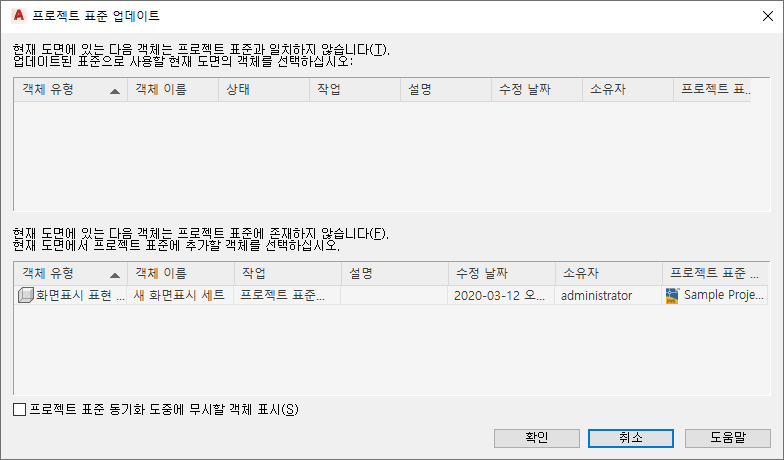
새 설정이 아래쪽 패널에 나열되고 해당 설정에는 프로젝트 표준에 없는 프로젝트 도면의 스타일과 화면표시 설정이 나열됩니다.
- 화면표시 설정을 프로젝트 표준 도면에 추가하여 표준 설정으로 지정하려면 동작 드롭다운 리스트에서 프로젝트 표준에 추가를 선택합니다.
- 표준화되지 않은 화면표시 설정을 생략하려면 동작 드롭다운 리스트에서 생략을 선택합니다.
이 경우 표준화되지 않은 화면표시 설정은 프로젝트 도면에 남아 있고 표준에 입력되지 않습니다.
- 화면표시 설정을 무시하려면 동작 드롭다운 리스트에서 무시를 선택합니다.
이 경우 프로젝트 표준 동기화 도중에 무시할 객체 표시를 선택하거나 화면표시 관리자에서 화면표시 설정의 무시 플래그를 제거한 경우를 제외하고는 다음 업데이트 시 표준화되지 않은 화면표시 설정이 다시 나열되지 않습니다.
- 확인을 클릭합니다.
- 화면표시 관리자에서 확인을 클릭하거나 적용을 클릭합니다.
- 업데이트된 프로젝트 표준 도면을 저장하려면 예를 클릭합니다.